启动系统是电脑使用的基本操作,但有时我们会遇到系统崩溃或需要重新安装系统的情况。本文将详细介绍如何利用U盘启动Mac系统,让您轻松解决系统问题。
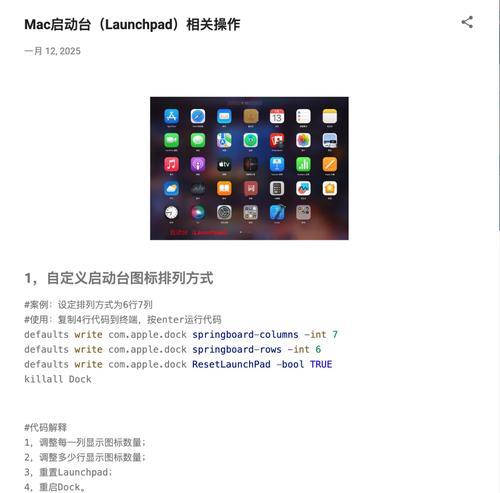
文章目录:
1.准备工作:选择合适的U盘

我们需要选择一个容量足够的U盘来存储Mac系统安装文件。推荐选择容量不小于8GB的U盘,并确保其无重要数据。
2.下载Mac系统安装文件
前往官方网站或AppStore下载最新的Mac系统安装文件,并确保下载的文件格式为dmg或pkg。请注意,下载过程可能需要一些时间,取决于您的网络速度。
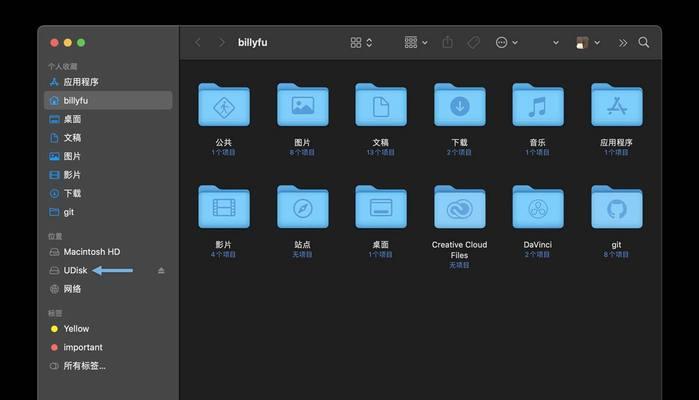
3.格式化U盘
在启动之前,我们需要将U盘格式化为适用于Mac的格式。连接U盘后,打开“磁盘工具”程序,在左侧选中U盘,点击“抹掉”,选择“MacOS扩展日志式”作为格式,点击“抹掉”按钮。
4.使用终端制作启动盘
打开“终端”应用程序,将以下命令复制并粘贴到终端窗口中:sudo/Applications/Install\macOS\Big\Sur.app/Contents/Resources/createinstallmedia--volume/Volumes/Untitled--nointeraction,然后按回车键执行该命令。
5.等待启动盘制作完成
启动盘制作过程需要一些时间,请耐心等待。一旦制作完成,终端窗口将显示“Installmedianowavailable”消息。
6.设置启动顺序
将U盘插入Mac电脑,然后重启电脑。在重启过程中,按住Option(?)键,直到出现启动选择界面。使用方向键选择U盘作为启动设备,并按下回车键确认选择。
7.进入安装界面
系统将开始从U盘启动,进入安装界面。在界面上选择所需的语言,然后点击“继续”。
8.安装Mac系统
按照界面提示,选择目标磁盘和所需的安装选项,然后点击“安装”按钮。这将开始安装Mac系统,请耐心等待安装过程完成。
9.系统设置
安装完成后,系统将自动重启。您需要按照屏幕指引进行基本设置,如选择国家/地区、键盘布局等。
10.恢复数据
如果您之前备份了数据,现在可以选择恢复数据。系统将引导您执行这一步骤,并将您的文件重新导入到新安装的系统中。
11.更新系统
一旦系统设置完成,我们建议您立即更新系统到最新版本。前往“系统偏好设置”中的“软件更新”选项,并点击“更新”按钮。
12.安装所需软件和驱动程序
根据个人需要,安装所需的软件和驱动程序以满足您的日常使用需求。请确保从官方或可信的渠道下载软件,以避免安全风险。
13.重启电脑
完成所有安装和设置后,重新启动电脑以应用所做的更改。您的Mac系统现在应该已经成功启动,并且可以正常使用了。
14.使用TimeMachine备份系统
为了避免将来再次遇到系统问题,我们建议您定期使用TimeMachine进行系统备份。这样,即使系统出现故障,您也可以轻松恢复到之前的状态。
15.
通过本文的步骤,您已经学会了如何使用U盘启动Mac系统。这个简单而实用的方法可以帮助您解决系统问题,让您的Mac电脑保持高效运行。记住备份数据并定期更新系统,以确保您始终拥有良好的使用体验。
























